Line 6 POD Go User Manual [fr]

®
16C Two–Plus Decades |
VIEW |
ACTION |
|
||
|
|
1 |
|
|
|
Heir |
Stereo FX |
Cali Q |
|
|
|
Apparent |
Loop |
Graphic |
|
|
|
Twin |
Transistor |
Particle |
|
WAH |
EXP 1 |
Harmony |
Tape |
Verb |
|
VOL |
EXP 2 |
|
|
|
PAGE |
PAGE |
|
Time Feedback Wow/Fluttr |
Scale Spread |
|
|
|
|
C |
D |
MODE |
|
|
EDIT / EXIT |
A |
B |
TAP |
TUNER |
1.10 MODE D’EMPLOI
40-00-0568 Ver. B (pour le système 1.10 du POD Go) ©2020 Yamaha Guitar Group, Inc. Tous droits réservés.
Sommaire
Bienvenue dans l’univers POD Go |
3 |
Terminologie commune |
3 |
Mise à jour avec la dernière version du firmware |
3 |
POD Go |
|
Façade |
4 |
Panneau arrière |
6 |
Démarrage rapide |
7 |
Connexions |
7 |
Ecran Play |
8 |
Ecran Edit |
9 |
Sélection de blocs/réglage de paramètres |
9 |
Choix du modèle d’un bloc |
10 |
Déplacer des blocs |
10 |
Copier et coller un bloc |
10 |
‘Preset List’ |
11 |
Sauvegarder et nommer un preset |
11 |
TAP Tempo |
12 |
Accordeur |
12 |
Les blocs
Entrée et sortie Ampli/Préampli Cab/IR
Effets
Looper Preset EQ Wah/Volume FX Loop
Marques déposées aux Etats-Unis
13 |
Egaliseur global |
31 |
|
13 |
Initialiser Global EQ |
31 |
|
13 |
Réglages globaux |
32 |
|
15 |
|||
17 |
Initialiser tous les réglages globaux |
32 |
|
22 |
|||
Global Settings > Ins/Outs |
33 |
||
23 |
|||
Global Settings > Preferences |
33 |
||
24 |
|||
Global Settings > Switches/Pedals |
34 |
||
24 |
|||
Global Settings > MIDI/Tempo |
34 |
||
25 |
|||
|
|
Snapshots
Utiliser des snapshots Sauvegarder des snapshots
Astuces pour une utilisation créative des snapshots
Bypass/Control
Assignation rapide de bypass Assignation rapide de contrôleur
Assignation manuelle de bypass/contrôleur Supprimer les assignations d’un bloc Supprimer toutes les assignations
Echanger des commutateurs en mode Stomp
26 |
USB Audio/MIDI |
35 |
|
Ecoute via le matériel ou via le logiciel DAW |
35 |
||
26 |
|||
Enregistrement DI et re-amping |
35 |
||
27 |
|||
Régler le pilote Core Audio (macOS uniquement) |
37 |
||
27 |
|||
Régler le pilote ASIO (Windows uniquement) |
37 |
||
|
|||
28 |
Sélection de groupe et de presets via MIDI |
38 |
|
Chargement de snapshot via MIDI |
38 |
||
28 |
Messages de contrôle MIDI (CC) |
39 |
|
28 |
Ressources supplémentaires |
40 |
|
29 |
|||
29 |
|
|
|
30 |
|
|
|
30 |
|
|
©2020 Yamaha Guitar Group, Inc. Tous droits réservés.
A noter: Yamaha Guitar Group, Line 6, le logo Line 6, Ampeg, SVT, Portaflex, POD Go, Powercab, DL4, DM4, MM4, FM4, M13, M9, M5, Helix et HX sont des marques commerciales ou déposées de Yamaha Guitar Group, Inc. aux Etats-Unis et/ou dans d’autres pays. Apple, Mac, macOS, iPad, iPhone et iTunes sont des marques commerciales d’Apple, Inc. enregistrées aux Etats-Unis et dans d’autres pays. Apple décline toute responsabilité concernant le fonctionnement de ce dispositif voire sa conformité à des normes de sécurité et techniques. Windows est une marque déposée de Microsoft Corporation aux Etats-Unis et/ou dans d’autres pays. YouTube est une marque commerciale de Google, Inc.
2

Bienvenue dans l’univers POD Go
Un manuel? Rien à faire d’un manuel!
Peut-être mais vous pourriez rater des astuces et des raccourcis pratiques qui vous aident à créer de meilleurs sons et à accélérer le processus. Heureusement, nous avons fait une série de vidéos pour ceux qui n’aiment vraiment pas lire.
Rendez-vous ici: line6.com/meet-pod-go
Terminologie commune
En lisant ce manuel, vous rencontrerez peut-être des termes que vous ne connaissez pas or il est important de bien les comprendre.
Bloc |
Les blocs sont des objets représentant divers aspects d’un son: ampli, |
enceintes, effets, Looper, entrées, sorties et réponses impulsionnelles |
|
|
(IR). Le POD Go permet d’utiliser simultanément un bloc d’ampli/ |
|
préampli, un bloc d’enceinte/IR, un bloc wah, un bloc de pédale de |
|
volume, un bloc d’égalisation de preset, un bloc de boucle d’effet et |
|
jusqu’à 4 blocs d’effets. |
Modèle |
Chaque bloc peut se voir assigner un modèle. Le POD Go propose |
|
les modèles de 70 amplis de guitare et basse, 37 enceintes (cabs), 16 |
|
micros et plus de 200 effets. Vous trouverez les listes complètes des |
|
modèles et du matériel dont ils s’inspirent à la page 13. |
Preset |
Un preset est un son. Il est constitué de tous les blocs, réglages de |
|
paramètres, snapshots, assignations aux commutateurs au pied et aux |
|
contrôleurs. |
Envoi/ Les prises stéréo TRS d’envoi (Send) et de retour (Return) permettent
Retour d’insérer vos pédales favorites n’importe où dans le flux du signal ou de brancher votre ampli de guitare avec la méthode 4 câbles. Voyez “Paramètres ‘FX Loop’” à la p. 24.
IR Les réponses impulsionnelles (IR) sont des fonctions mathématiques représentant les mesures sonores de systèmes audio et servent en général à restituer le son d’enceintes. Le POD Go peut sauvegarder jusqu’à 128 IR personnelles ou de tierces parties.* Voyez “Cab/IR” à la p. 15.
 Remarque: Pour importer des IR dans votre POD Go, il faut télécharger et
Remarque: Pour importer des IR dans votre POD Go, il faut télécharger et  installer la dernière version de l’application Line 6 POD Go Edit. L’appli gratuite POD Go Edit est non seulement un logiciel d’archivage indispensable pour gérer et archiver tous vos presets et IR mais elle permet aussi l’édition des sons sur le grand écran de votre ordinateur Mac ou Windows®. Rendez-vous sur line6.com/ software pour la télécharger.
installer la dernière version de l’application Line 6 POD Go Edit. L’appli gratuite POD Go Edit est non seulement un logiciel d’archivage indispensable pour gérer et archiver tous vos presets et IR mais elle permet aussi l’édition des sons sur le grand écran de votre ordinateur Mac ou Windows®. Rendez-vous sur line6.com/ software pour la télécharger.
Mise à jour avec la dernière version du firmware POD Go
En mettant le POD Go à jour, vous actualisez les modèles, fonctionnalités, sons d’usine, améliorations et corrections.
1.Téléchargez et installez la dernière version de POD Go Edit du site line6.com/software.
2.Branchez le POD Go à une prise USB de l’ordinateur et met- tez-le sous tension.
3.Lancez POD Go Edit.
S’il existe une nouvelle version du système (firmware) du POD Go, POD Go Edit vous aidera à le mettre à jour.
Consultez le manuel de pilotage de POD Go Edit pour en savoir plus: il est fourni avec le logiciel POD Go Edit ou disponible au téléchargement sur le site Line 6 Product Manuals.
3

Façade
1
16C Two–Plus Decades
|
|
1 |
Heir |
Stereo FX |
Cali Q |
Apparent |
Loop |
Graphic |
Twin |
Transistor |
Particle |
Harmony |
Tape |
Verb |
Time Feedback |
Wow/Fluttr |
Scale Spread |
9
C
11
A
2 3
VIEW 4 ACTION |
7 |
PAGE 5 PAGE |
WAH |
EXP 1 |
8 |
10 |
VOL |
EXP 2 |
|||
|
6 |
|
|
|
 POD GO
POD GO
 12
12
D |
MODE |
|
EDIT / EXIT |
B |
TAP |
TUNER |
|
|
13 |
4

1.Ecran principal: Cet écran LCD couleur donne accès à la puissance du POD Go.
2. VIEW: Si vous êtes perdu, appuyez sur ce bouton pour retourner à la page principale. Appuyez à nouveau sur
VIEW: Si vous êtes perdu, appuyez sur ce bouton pour retourner à la page principale. Appuyez à nouveau sur  pour alterner entre les deux fenêtres de la page principale. Voyez “Ecran Play” et “Ecran Edit”.
pour alterner entre les deux fenêtres de la page principale. Voyez “Ecran Play” et “Ecran Edit”.
3.ACTION: Appuyez sur ce bouton pour afficher le menu d’actions du bloc ou du menu sélectionné. A l’écran Edit, le menu d’actions permet de déplacer, copier et coller des blocs. D’autres pages proposent d’autres actions. Le menu de la page “Global Settings”, par exemple, permet d’initialiser tous les réglages globaux en une fois.
Appuyez simultanément sur  et ACTION pour ouvrir le menu “Save” et renommer ou sauvegarder les changements d’un son. Appuyez deux fois sur ces deux boutons pour une sauvegarde rapide. Voyez “Sauvegarder et nommer un preset”.
et ACTION pour ouvrir le menu “Save” et renommer ou sauvegarder les changements d’un son. Appuyez deux fois sur ces deux boutons pour une sauvegarde rapide. Voyez “Sauvegarder et nommer un preset”.
4.Commande du haut: A l’écran Play, tournez cette commande pour sélectionner un preset. Appuyez sur cette commande pour ouvrir la liste de presets.
A l’écran Edit, tournez cette commande pour sélectionner un bloc à modifier.
Appuyez sur cette commande pour couper/activer le bloc sélectionné.
5.Commande du bas: A l’écran Edit, tournez cette commande pour changer le modèle du bloc. Appuyez sur cette commande pour ouvrir la liste de modèles. Voyez “Choix du modèle d’un bloc”.
6. PAGE/PAGE
PAGE/PAGE  : Une pression affiche d’autres paramètres du bloc ou menu sélectionné. Une pression simultanée sur
: Une pression affiche d’autres paramètres du bloc ou menu sélectionné. Une pression simultanée sur  PAGE et PAGE
PAGE et PAGE  permet d’accéder à d’autres menus du POD Go comme Bypass/Control, Global EQ et Global Settings.
permet d’accéder à d’autres menus du POD Go comme Bypass/Control, Global EQ et Global Settings.
7.VOLUME: Tournez cette commande pour régler le niveau de sortie principal et du casque.
8.Témoins WAH/EXP 1, VOL/EXP 2: Indiquent que la pédale d’expression intégrée a la fonction EXP 1 (rouge) ou EXP 2 (vert). Par défaut, le bloc Wah est assigné à EXP 1 et le bloc Volume Pedal à EXP 2.
9.Commandes 1~5: Ces cinq commandes sous l’écran permettent de régler les paramètres affichés au-dessus d’elles. Appuyez sur la commande pour initialiser le réglage du paramètre. Pour assigner le paramètre au pilotage par snapshot, appuyez sur la commande et tournez-la: le réglage s’affiche en blanc entre crochets. Quand un bouton rectangulaire apparaît au-dessus d’une commande, appuyez sur la commande pour activer sa fonction.
RACCOURCI: Pour la plupart des paramètres à base temporelle comme le retard (delay) ou la vitesse de modulation, une pression sur la commande alterne entre le réglage en ms (ou Hz) et une valeur de note (noire [1/4], croche pointée [1/8.] etc.).
RACCOURCI: La plupart des paramètres peuvent être modifiés par des contrôleurs. Pressez et maintenez la commande du paramètre enfoncée pour afficher la page ”Bypass/Control” correspondante.
10.Pédale d’expression: La pédale d’expression permet de piloter le volume, le wah ou une combinaison personnalisée de paramètres d’ampli et/ou d’effets.
Activez le commutateur (caché) de la pédale d’expression pour alterner “EXP 1” et “EXP 2”. (Les témoins indiquent la version active.) Si vous branchez une pédale externe à la prise EXP 2 en face arrière, la pédale interne reste “EXP 1”. Pour en savoir plus, voyez ”Bypass/Control”.
11.Commutateurs au pied 1~6: Ces six commutateurs au pied sont pourvus d’un anneau LED coloré indiquant l’état du bloc assigné ou sa fonction. Pour en savoir plus, voyez “Ecran Play”.
RACCOURCI: En mode Stomp, pressez et maintenez les deux commutateurs  enfoncés dont vous voulez échanger les assignations.
enfoncés dont vous voulez échanger les assignations.
12.Commutateur MODE/EDIT/EXIT: Une pression sur MODE alterne les modes Stomp et Preset des commutateurs au pied. Une pression sur MODE/EDIT/EXIT quitte le mode Snapshot ou le mode Looper à 6 commutateurs.
13.Commutateur TAP/TUNER: Appuyez deux ou plusieurs fois sur TAP pour régler le BPM (battements par minute) de n’importe quel effet à base temporelle comme le delay ou la modulation. Appuyez une fois sur TAP pour redémarrer n’importe quel effet de modulation à LFO. Maintenez TAP enfoncé une seconde pour activer l’accordeur. Voyez “Accordeur”.
5

Panneau arrière
GUITAR IN |
EXP 2 |
FX LOOP |
MAIN OUT |
AMP OUT |
PHONES |
USB |
DC IN |
|
|
|
FOOTSWITCH |
RETURN / AUX |
SEND |
BAL / UNBAL |
|
|
|
|
POWER |
|
7 / 8 |
(STEREO) |
(STEREO) |
L / MONO RIGHT |
|
|
|
|
|
POD GO |
|
|
|
|
|
||||
|
|
|
|
|
|
|
|
|
|
14 |
15 |
16 |
17 |
18 |
19 |
20 |
21 |
22 |
|
14.GUITAR IN: Branchez votre guitare ou basse à la prise GUITAR IN.
15.EXP 2, FOOTSWITCH 7/8: Vous pouvez brancher une pédale d’expression ici pour piloter divers paramètres. Vous pouvez aussi ajouter un commutateur au pied externe (ou deux avec un câble en Y) pour piloter d’autres effets (FS7= pointe, FS8= anneau). Pour les commutateurs au pied externes, utilisez des commutateurs à effet momentané.
16.FX LOOP: Ces entrées et sorties 6,3mm stéréo peuvent servir de boucle d’effet pour insérer des pédales externes entre des blocs spécifiques du POD Go ou comme entrées et sorties pour la méthode 4 câbles. Voyez “POD Go et méthode 4 câbles”. L’entrée TRS RETURN/AUX peut aussi servir d’entrée AUX activée en permanence pour consoles de retours, claviers, boîtes à rythme ou lecteurs MP3. Pour régler la fonction de la prise RETURN L/R, voyez ”Global Settings > Ins/ Outs”
17.MAIN OUT L/MONO, RIGHT: Ces sorties 6,3mm acceptent aussi bien des câbles asymétriques TS pour brancher un ampli de guitare ou d’autres pédales que des câbles symétriques TRS pour brancher une console de mixage ou des enceintes de studio. Pour la connexion à une pédale mono ou à un seul ampli, utilisez la prise L/MONO 6,3mm.
IMPORTANT! Si la prise PHONES est branchée, les prises MAIN OUT seront toujours stéréo, que la sortie RIGHT soit branchée ou non.
18.AMP OUT: Cette sortie asymétrique envoie le signal directement à un ampli de guitare. Par défaut, le signal est identique à celui des sorties MAIN (sauf en mono) mais un réglage global permet de prendre le signal juste avant le bloc Cab/IR. Cela permet d’envoyer simultanément un signal avec simulation d’enceinte à la console de mixage (ou système d’amplification FRFR) et un signal sans émulation d’enceinte à l’ampli de guitare.
19.PHONES: Cette prise accueille un casque stéréo. Réglez-en le volume avec la commande VOLUME.
IMPORTANT! Réglez toujours la commande VOLUME au minimum avant de brancher le casque. Protégez votre ouïe!
20.USB: Le POD Go sert aussi d’interface audio multicanal 24 bits pour ordinateurs
Mac et Windows avec fonctions intégrées de boîtier de direct (DI), re-amping et MIDI. Il faut une prise USB 2.0 ou 3.0; n’utilisez pas de hub USB externe. Le POD Go permet aussi d’enregistrer sur Apple iPad ou iPhone (avec le kit de connexion pour appareil photo d’Apple).
21.DC IN: Line 6 recommande de n’utiliser que l’adaptateur DC-3h fourni.
22.Commutateur POWER: Quand avez-vous vu pour la dernière fois un interrupteur sur un pédalier POD? Ça fait un bail, non? A votre service!
6
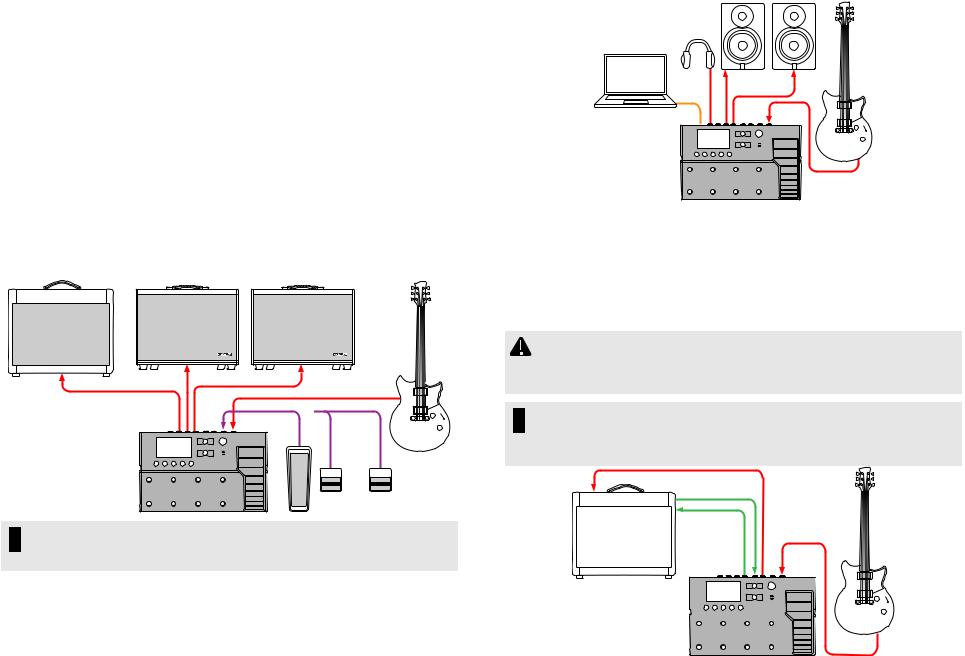
Démarrage rapide
Connexions
Il y a de nombreuses possibilités de connexion du POD Go. Les pages suivantes n’en donnent que quelques exemples.
POD Go avec un ampli et/ou des enceintes actives
Selon le degré de complexité de vos sons, le POD Go peut servir d’installation complète en proposant des modèles d’ampli, des modèles ou des réponses impulsionnelles (IR) d’enceinte, des effets, un looper et même un accordeur.
Si vous branchez le POD Go à une enceinte active (ou deux pour une configuration stéréo), choisissez un niveau ligne pour les sorties principales. Voyez ”Global Settings > Ins/Outs”.
Vous pouvez brancher une pédale d’expression ou un commutateur au pied momentané (voire, avec un câble en Y, deux commutateur momentanés) à la prise EXP 2 | FS 7/8 du POD Go.
et/ou
AMP |
MAIN |
OU |
|
OUT |
OUT |
||
CÂBLE |
|||
|
|
||
|
|
EN Y |
 ASTUCE: Les systèmes d’amplification actifs Line 6 Powercab® et Powercab
ASTUCE: Les systèmes d’amplification actifs Line 6 Powercab® et Powercab  Plus sont spécifiquement conçus pour les modéliseurs actuels et parfaits pour le POD Go! Voyez line6.com/powercab pour en savoir plus.
Plus sont spécifiquement conçus pour les modéliseurs actuels et parfaits pour le POD Go! Voyez line6.com/powercab pour en savoir plus.
Le POD Go en studio
Le POD Go comprend aussi une interface multicanal USB audio/MIDI pour votre studio de production. Il permet de faire du re-amping ou d’utiliser des flux audio USB pour
traiter des bus ou des pistes de votre DAW (Digital Audio Workstation/station de travail audio numérique) après enregistrement. Pour en savoir plus, voyez ”USB Audio/MIDI”.
USB |
MAIN |
|
OUT |
||
|
POD Go et méthode 4 câbles
La “méthode 4 câbles” est un mode de connexion populaire et flexible: elle permet de placerquelquesblocsd’effet(drive,distorsion,wahoucompresseur)avantlepréampli de votre ampli et d’insérer d’autres blocs d’effet (généralement à base temporelle comme les delays et la réverb) dans sa boucle d’effet.
Quiz: Combien de câbles faut-il pour une configuration 4 câbles? #yougetnopoints
IMPORTANT! Veillez à ajouter un bloc Send/Return > Mono FX Loop à l’endroit du flux du signal où le préampli de l’ampli externe doit se trouver, sinon vous n’entendrez rien. Et n’oubliez pas de couper les blocs Amp/Preamp et Cab/IR du POD Go!
 ASTUCE: La méthode 4 câbles se distingue vraiment lorsque vous assignez le
ASTUCE: La méthode 4 câbles se distingue vraiment lorsque vous assignez le  bloc FX Loop (activé) et le bloc Preamp (coupé) au même commutateur au pied. Actionnez le commutateur pour alterner instantanément entre le préampli de l’ampli externe et un préampli modélisé du POD Go.
bloc FX Loop (activé) et le bloc Preamp (coupé) au même commutateur au pied. Actionnez le commutateur pour alterner instantanément entre le préampli de l’ampli externe et un préampli modélisé du POD Go.
Entrée GUITAR |
SEND de |
|
l’ampli |
|
de l’ampli |
<![if ! IE]> <![endif]>RETURN |
<![if ! IE]> <![endif]>SEND |
|||||
|
||||||||
|
RETURN |
|
|
|
|
|
||
|
|
MAIN OUT/ |
|
|
|
GUITAR |
||
|
|
|
|
|
IN |
|||
|
|
|
MONO |
|
|
|
||
|
|
|
|
|
|
|
|
|
|
|
|
|
|
|
|
|
|
|
|
|
|
|
|
|
|
|
|
|
|
|
|
|
|
|
|
7

Ecran Play
Le POD Go a deux types d’écran: l’écran Play et l’écran Edit. Choisissez l’écran Play pour jouer ou improviser.
1. Appuyez sur  VIEW pour sélectionner l’écran Play.
VIEW pour sélectionner l’écran Play.
Le numéro et le nom du preset en cours sont affichés dans la partie supérieure de l’écran et les assignations des commutateurs au pied pour le mode choisi dans la partie inférieure:
2.Une pression sur MODE alterne les modes Stomp et Preset des commutateurs au pied (voyez ci-dessous).
A l’écran Play, actionnez une des commandes 1~5 pour remplacer la rangée inférieure d’assignations de commutateurs par les paramètres du bloc choisi:
|
|
|
|
|
|
|
|
|
|
|
|
|||||||
|
Minotaur |
|
Stereo FX |
|
|
|
Cali Q |
|||||||||||
|
|
|
Loop |
|
|
Graphic |
||||||||||||
|
|
|
|
|
|
|
|
|
|
|||||||||
1/16 |
|
[37%] |
|
67% |
|
|
48% |
2.9 |
||||||||||
|
|
|
|
|
|
|
|
|
|
|
|
|
|
|
|
|
|
|
|
|
|
|
|
|
|
|
|
|
|
|
|
|
|
|
|
|
|
|
Time |
Feedback |
Wow/Fluttr |
Scale |
|
|
Spread |
|||||||||||
Mode Stomp
Mode Preset |
Mode Snapshot |
16C Two–Plus Decades |
16C Two–Plus Decades |
16C Two–Plus Decades |
1 |
1 |
1 |
|
|
|
|
|
|
|
|
|
Minotaur |
|
|
Stereo FX |
|
Cali Q |
|
|
|
|
Loop |
|
Graphic |
|
|
|
|
|
|
|
|
||
|
|
|
|
|
|
|
|
|
Twin |
|
|
Transistor |
|
Particle |
|
|
Harmony |
|
|
Tape |
|
Verb |
|
|
Time Feedback |
Wow/Fluttr |
|
Scale Spread |
|
||
C D
A B
Le mode Stomp est celui où vous passerez le plus clair de votre temps: il offre les sensations et les fonctions
d’un pédalier traditionnel.
Actionnez FS1-FS6 pour activer/couper le bloc assigné ou alterner deux réglages d’un ou de plusieurs paramètres.
|
|
|
|
|
|
|
|
|
BANK |
|
16C |
16D |
|||
|
|
|
Two-Plus Decades |
|
Pastor of Muppets |
|
|
|
|
|
|
|
|
|
|
|
BANK |
|
|
16A |
|
16B |
|
|
|
|
|
Team Zerokelvin |
|
Bel Haven, Yo! |
|
|
Time |
|
|
Feedback Wow/Fluttr |
|
Scale Spread |
|
C D
A B
Le mode Preset permet de sélectionner des presets dans la liste en vigueur.
Pressez  pour sélectionner la banque de presets suivante.
pour sélectionner la banque de presets suivante.
Pressez  pour sélectionner la banque de presets précédente.
pour sélectionner la banque de presets précédente.
Les presets de la banque clignotent pour indiquer qu’ils sont prêts à être chargés.
Appuyez sur A, B, C ou D pour choisir un preset.
BANK |
3 |
4 |
BANK |
1 |
2 |
Time |
Feedback Wow/Fluttr Scale |
Spread |
C D
A B
Les snapshots sont presque des presets dans un preset: ils modifient instantanément l’état activé/coupé de chaque bloc et jusqu’à 64 réglages de paramètres.
Pour en savoir plus, voyez ”Snapshots”.
1.Passez en mode Preset.
2.Pressez simultanément  et
et  pour passer en mode Snapshot.
pour passer en mode Snapshot.
3.Appuyez sur A, B, C ou D pour choisir le snapshot 1, 2, 3 ou 4.
8

Ecran Edit
Le POD Go a deux types d’écran: l’écran Play et l’écran Edit. L’écran Edit sert à créer et à modifier des sons.
Appuyez sur  VIEW pour sélectionner l’écran Edit.
VIEW pour sélectionner l’écran Edit.
Desblocscolorésreprésentantdesamplis,desenceintes,deseffetsetc.apparaissent dans la partie supérieure de l’écran et les paramètres du bloc sélectionné dans la partie inférieure.
16D Pastor of Muppets |
1 |
|
Delay Transistor Tape
1/16 |
|
[37%] |
67% |
|
48% |
2.9 |
|
|||||||
|
|
|
|
|
|
|
|
|
|
|
|
|
|
|
|
|
|
|
|
|
|
|
|
|
|
|
|
|
|
|
Time |
Feedback |
Wow/Fluttr |
Scale |
|
Spread |
||||||||
Les blocs sont des objets représentant divers aspects d’un son: ampli, enceintes, effets, Looper, entrées, sorties et réponses impulsionnelles (IR). L’illustration cidessous indique les blocs disponibles du POD Go.
Entrée |
Wah |
Volume FX Loop |
Un preset contient toujours ces blocs
Sélection de blocs/réglage de paramètres
1.A l’écran Edit, tournez la commande du haut pour sélectionner des blocs.
Vous pouvez aussi presser un commutateur en mode Stomp pour sélectionner le bloc qui lui est assigné. Le bloc assigné est contourné (bypass) ou activé s’il était déjà contourné et ses paramètres s’affichent dans le bas de l’écran.
2. Appuyez sur la commande du haut pour activer/couper le bloc.
Les blocs contournés sont semi-transparents.
3. Actionnez les commandes 1~5 sous l’écran.
Pour les blocs qui ont plus d’une page de paramètres, des points apparaissent à droite et indiquent la page affichée. L’affichage suivant indique, par exemple, que les paramètres de la page 1 (point coloré) sont affichés et qu’il y a 3 pages en tout:
RACCOURCI: Pour la plupart des paramètres à base temporelle comme le retard (delay) ou la vitesse de modulation, une pression sur la commande alterne entre le réglage en ms (ou Hz) et une valeur de note (noire [1/4], croche pointée [1/8.] etc.).
4. Appuyez sur |
PAGE ou PAGE pour accéder aux autres para- |
|||||||||||||
|
mètres (si disponibles). |
|
|
|
|
|
|
|
||||||
|
Amp/Preamp |
|
Cab/IR |
Preset EQ Sortie |
||||||||||
|
|
|
|
|
|
|
|
|
|
|
|
|
|
|
|
|
|
|
|
|
|
|
|
|
|
|
|
|
|
|
|
|
|
|
|
|
|
|
|
|
|
|
|
|
|
|
|
|
|
|
|
|
|
|
|
|
|
|
|
|
|
|
|
|
|
|
|
|
|
|
|
|
|
|
|
|
|
|
|
|
|
|
|
|
|
|
|
|
|
|
|
|
|
|
|
|
|
|
|
|
|
|
|
|
Distortion |
Dynamics |
EQ |
Modulation |
Delay |
Reverb |
Pitch/ |
Filter |
Looper |
|
Synth |
|||||||||
|
|
|
|
|
|
|
|
Ajoutez jusqu’à 4 blocs d’effets où vous le voulez
9

Choix du modèle d’un bloc
1.Si nécessaire, appuyez sur  VIEW pour choisir l’écran Edit.
VIEW pour choisir l’écran Edit.
2.Tournez la commande du haut pour sélectionner le bloc puis tournez la commande du bas pour changer de modèle.
La sélection de modèle au sein de la même catégorie peut être très rapide. Le POD Go propose cependant des centaines de possibilités: cette méthode est donc très lente si vous voulez passer d’un bloc Distortion (début de la liste) à un bloc Looper (fin de la liste). Dans ce cas, il vaut mieux ouvrir la liste de modèles.
3.Appuyez sur la commande du bas pour ouvrir la liste de modèles.
None Distort Dyn EQ Mod Delay Reverb Pitch Filter Looper
Multitap 6
Ping Pong
Sweep Echo
Ducked Delay
Reverse Delay
Tournez la commande du haut pour sélectionner (le cas échéant) une catégorie de modèles.
Les blocs d’effets proposent neuf catégories. Les blocs Amp/Preamp et Cab/IR en proposent deux. Le bloc Preset EQ vous permet de choisir parmi 7 égaliseurs.
Tournez la commande du bas pour faire défiler la liste.
IMPORTANT! Si des éléments de la liste sont en gris ou inaccessibles, cela signifie qu’il n’y a pas assez de ressources DSP pour la catégorie ou le modèle en question. Si, par exemple, vous utilisez déjà trois réverbérations, il sera probablement impossible d’en ajouter une quatrième.
4.Pour fermer la liste de modèles, appuyez de nouveau sur la commande du bas (ou sur  pour annuler l’opération).
pour annuler l’opération).
Déplacer des blocs
1.Si nécessaire, appuyez sur  VIEW pour choisir l’écran Edit.
VIEW pour choisir l’écran Edit.
2.Tournez la commande du haut pour choisir un bloc (autre que Input ou Output) et appuyez sur ACTION.
Le bloc semble “soulevé” et le menu d’actions apparaît.
Turn to move |
1 |
Delay Transistor Tape
|
|
|
|
On |
|
Copy |
|
Paste |
|||
|
|
|
|
||
|
|
Snapshot |
|||
Block |
|
Block |
|
Bypass |
|
3.Tournez la commande du haut pour déplacer le bloc.
4.Appuyez de nouveau sur ACTION (ou  ) pour fermer le menu d’actions.
) pour fermer le menu d’actions.
Copier et coller un bloc
Vous pouvez copier et coller des blocs à un autre endroit de la chaîne ou même dans un autre preset.
1.A l’écran Edit, sélectionnez le bloc à copier et appuyez sur ACTION.
2.Appuyez sur la commande 1 (Copy Block).
3.Sélectionnez la destination du bloc à coller (éventuellement dans un autre preset) et appuyez sur ACTION.
4.Appuyez sur la commande 2 (Paste Block).
10

‘Preset List’
Le POD Go compte 256 mémoires de preset réparties dans deux dossiers de 128 presets: Factory et User.
1.Si nécessaire, appuyez sur  VIEW pour choisir l’écran Play.
VIEW pour choisir l’écran Play.
2.Appuyez sur la commande du haut pour ouvrir la liste de presets.
Preset List
|
Factory |
User |
|
|
|
16A Team Zerokelvin |
|
||
|
16B Bel Haven, Yo! |
|
||
|
16C Two–Plus Decades |
1 |
||
|
|
|
||
Reorder |
16D Pastor of Muppets |
Snapshot |
||
Preset |
17A Your Mom’s Preset |
|||
|
||||
Tournez la commande du haut pour choisir le dossier de presets Factory ou User.
Tournez la commande du bas pour choisir un preset.
Tournez la commande 1 (Reorder Preset) pour déplacer le preset sélectionné dans la liste.
Tournez la commande 5 (Snapshot) pour sélectionner Snapshot 1~4 sans devoir faire passer les commutateurs en mode Snapshot. Pour en savoir plus, voyez ”Snapshots”.
Sauvegarder et nommer un preset
RACCOURCI: Pour sauvegarder rapidement les modifications du preset en cours, appuyez simultanément sur  et ACTION à deux reprises.
et ACTION à deux reprises.
1.Pressez simultanément  et ACTION pour ouvrir la page “Save Preset”.
et ACTION pour ouvrir la page “Save Preset”.
Save Preset
S
T w o – P l u s D e c a d e s
U
16C Two–Plus Decades
|
|
Factory |
|
T |
|
|
|
|
|
|
|
|
|||
|
|
|
|
|
|
|
|
Cancel |
Delete |
Destination |
Character |
|
Save |
||
|
|
Setlist |
|
|
|
|
|
Tournez la commande du haut pour déplacer le curseur à gauche et à droite. Tournez la commande 4 (Character) pour changer le caractère sélectionné.
Appuyez sur la commande 2 (Delete) pour supprimer le caractère sélectionné et déplacer les caractères suivants vers la gauche.
 RACCOURCI: Appuyez sur la commande 4 (Character) pour faire défiler les options majuscules, minuscules, 0 et [ESPACE].
RACCOURCI: Appuyez sur la commande 4 (Character) pour faire défiler les options majuscules, minuscules, 0 et [ESPACE].
2.Tournez la commande 3 (Destination Setlist) et du bas pour sélectionner le dossier et la mémoire du preset à remplacer.
Vous pouvez remplacer les 256 presets et non uniquement ceux du dossier User.
3. Appuyez sur la commande 5 (Save).
 ASTUCE: Vous pouvez aussi changer et sauvegarder l’état par défaut de tous
ASTUCE: Vous pouvez aussi changer et sauvegarder l’état par défaut de tous  les presets User (appelés “New Preset”). Créez un preset exactement comme vous le voulez et, à la page “Save Preset”, maintenez ACTION enfoncé et pressez la commande 5 (Save). Chaque “New Preset” sera votre preset par défaut personnalisé. Vous aurez ainsi le point de départ qui vous convient le mieux pour vos nouveaux sons.
les presets User (appelés “New Preset”). Créez un preset exactement comme vous le voulez et, à la page “Save Preset”, maintenez ACTION enfoncé et pressez la commande 5 (Save). Chaque “New Preset” sera votre preset par défaut personnalisé. Vous aurez ainsi le point de départ qui vous convient le mieux pour vos nouveaux sons.
11

TAP Tempo
Pressez plusieurs fois TAP/TUNER pour régler le tempo en BPM (battements par minute).
Certains paramètres Delay et Modulation comme “Time” et “Speed” peuvent être réglés avec des valeurs numériques fixes (en ms ou Hz) ou des valeurs de note (noire [1/4], croche pointée [1/8.] etc.). Avec un réglage sous forme de valeurs de note, le paramètre suit le réglage Tap Tempo ou un signal de synchronisation MIDI Clock (USB). Appuyez sur la commande du paramètre pour alterner valeurs de note et réglage en ms (ou Hz).
|
|
|
|
|
|
|
|
|
|
|
|
|
|
|
|
|
|
Delay Tr |
|
|
|
|
Delay Tr |
|
|||||
507 ms |
[37%] |
|
|
1/16 |
|
[37%] |
|
|
||||||
|
|
|
|
|
|
|
|
|
|
|
|
|
|
|
Time |
Feedback W |
|
|
Time |
Feedback W |
|
||||||||
Le tempo en vigueur peut aussi être réglé sous ”Global Settings > MIDI/Tempo”.
RACCOURCI: Al’écranEdit,pressezTAPpourafficherbrièvementlesparamètres de tempo.
Tempo
Per Preset |
120.0 |
|||
|
|
|
|
|
|
|
|
|
|
Tempo BPM
Commande Paramètre Description
Détermine si le tempo est mémorisé et chargé avec 4 Tempo chaque snapshot, avec chaque preset ou s’il est
appliqué de façon globale pour tous les presets et snapshots.
Selon le réglage choisi avec la commande 4 (Tempo), le 5 BPM nombre de battements par minute est sauvegardé par
snapshot, par preset ou globalement.
Accordeur
1.Maintenez le commutateur TAP/TUNER enfoncé jusqu’à ce que la page “Tuner” apparaisse:
G 

Tuner
Mute |
440 Hz |
|
Fine |
||
|
|
|
|
|
|
|
|
|
|
|
|
Output Reference Type
2. Pincez une seule corde de la guitare.
Si le cadre coloré est à gauche du centre, la corde est trop basse. Si le cadre coloré est à droite du centre, la corde est trop haute. Quand le cadre coloré s’approche de la note juste, un second cadre coloré plus petit peut être utilisé pour affiner le réglage. Quand les deux flèches s’éclairent, la corde est parfaitement accordée.
3.Pour quitter l’accordeur, appuyez sur n’importe quel commutateur au pied.
Les réglages de l’accordeur sont globaux.
Réglages d’accordeur
Commande |
Paramètre |
Description |
1 |
Output |
Détermine si votre guitare est complètement coupée |
(“Mute”) ou audible mais sans traitement (“Bypass”) |
||
|
|
durant l’accordage. |
2 |
Reference |
Si vous voulez une autre valeur de référence que 440Hz, |
|
|
choisissez-la entre 425 et 455Hz. |
|
|
Vous avez le choix entre “Fine” (accordeur à aiguille |
3 |
Type |
changeant de couleur avec réglage de précision), |
“Coarse” (accordeur à aiguille changeant de couleur |
sans réglage de précision) et “Strobe”.
12

Les blocs
Entrée et sortie
Les blocs Input et Output se trouvent à l’extrême gauche et à l’extrême droite de la chaîne de signal.
Input Output
A l’écran Edit, tournez la commande du haut pour sélectionner le bloc Input puis tournez la commande du bas pour choisir l’entrée.
Guitar Les utilisateurs du POD Go choisissent en principe l’entrée Guitar.
USB 3/4 Les entrées USB 3/4 peuvent être utilisées pour le re-amping ou pour traiter des pistes d’un logiciel DAW tournant sur Mac ou sous Windows.
Voyez ”USB Audio/MIDI”.
 Remarque: Le POD Go reçoit aussi les signaux de USB 1/2 mais ces entrées
Remarque: Le POD Go reçoit aussi les signaux de USB 1/2 mais ces entrées
 sont réservées à l’écoute des signaux audio de votre ordinateur (ou iPad) et contournent tous les blocs processeurs. USB 1/2 ne peuvent donc pas servir de blocs d’entrée pour le traitement de signal.
sont réservées à l’écoute des signaux audio de votre ordinateur (ou iPad) et contournent tous les blocs processeurs. USB 1/2 ne peuvent donc pas servir de blocs d’entrée pour le traitement de signal.
Paramètres ‘Input’
Commande |
Paramètre |
Description |
1 |
Gate |
Active/coupe le noise gate de l’entrée. |
2 |
Threshold |
Règle le niveau d’entrée à partir duquel le noise gate agit |
sur le signal. Si le signal de guitare est coupé de façon |
||
|
|
abrupte, diminuez le niveau seuil (Threshold). |
3 |
Decay |
Détermine à quel point l’application du noise gate est |
abrupte une fois que le signal est tombé sous le niveau |
seuil.
Paramètres ‘Output’
Commande |
Paramètre |
Description |
1 |
Pan |
Règle la balance entre les sorties gauche et droite. Si |
vous n’utilisez que la sortie LEFT/MONO, laissez ce |
||
|
|
paramètre sur “Center”. |
2 |
Level |
Règle le niveau global du preset entier. |
Ampli/Préampli
Chaque preset a un bloc Amp ou Preamp. Les blocs Amp contiennent des modèles de préampli et d’ampli de puissance. Les blocs Preamp ne contiennent que des modèles de préampli. Par défaut, le changement de modèle Amp ou Preamp charge automatiquement un modèle d’enceinte correspondant dans le bloc Cab mais ce comportement peut être modifié dans le menu ”Global Settings > Preferences”.
|
Ampli |
Préampli |
|
|
|
|
|
|
|
|
|
|
|
|
Modèles ‘Amp/Preamp’ (mono)
Modèle |
Basé sur* |
WhoWatt 100 |
Hiwatt® DR-103 Brill |
Soup Pro |
Supro® S6616 |
Stone Age 185 |
Gibson® EH-185 |
Voltage Queen |
Victoria Electro King |
Tweed Blues Nrm |
Fender® Bassman® (canal NORMAL) |
Tweed Blues Brt |
Fender® Bassman® (canal BRIGHT) |
Fullerton Nrm |
Fender® 5C3 Tweed Deluxe (canal NORMAL) |
Fullerton Brt |
Fender® 5C3 Tweed Deluxe (canal BRIGHT) |
Fullerton Jump |
Fender® 5C3 Tweed Deluxe (ponté) |
Grammatico Nrm |
Grammatico LaGrange (canal NORMAL) |
Grammatico Brt |
Grammatico LaGrange (canal BRIGHT) |
Grammatico Jump |
Grammatico LaGrange (ponté) |
US Small Tweed |
Fender® Champ® |
US Deluxe Nrm |
Fender® Deluxe Reverb® (canal NORMAL) |
*Voyez “Marques déposées aux Etats-Unis” à la p. 25. Tous les noms de produits mentionnés dans ce document sont des marques commerciales de leurs détenteurs respectifs et ni Yamaha Guitar Group ni Line 6 ne sont affiliés ou associés avec eux. Ces marques commerciales servent exclusivement à identifier des produits dont les sons ont été étudiés par Line 6 lors du développement de ses modèles de sons.
13
